Page 1
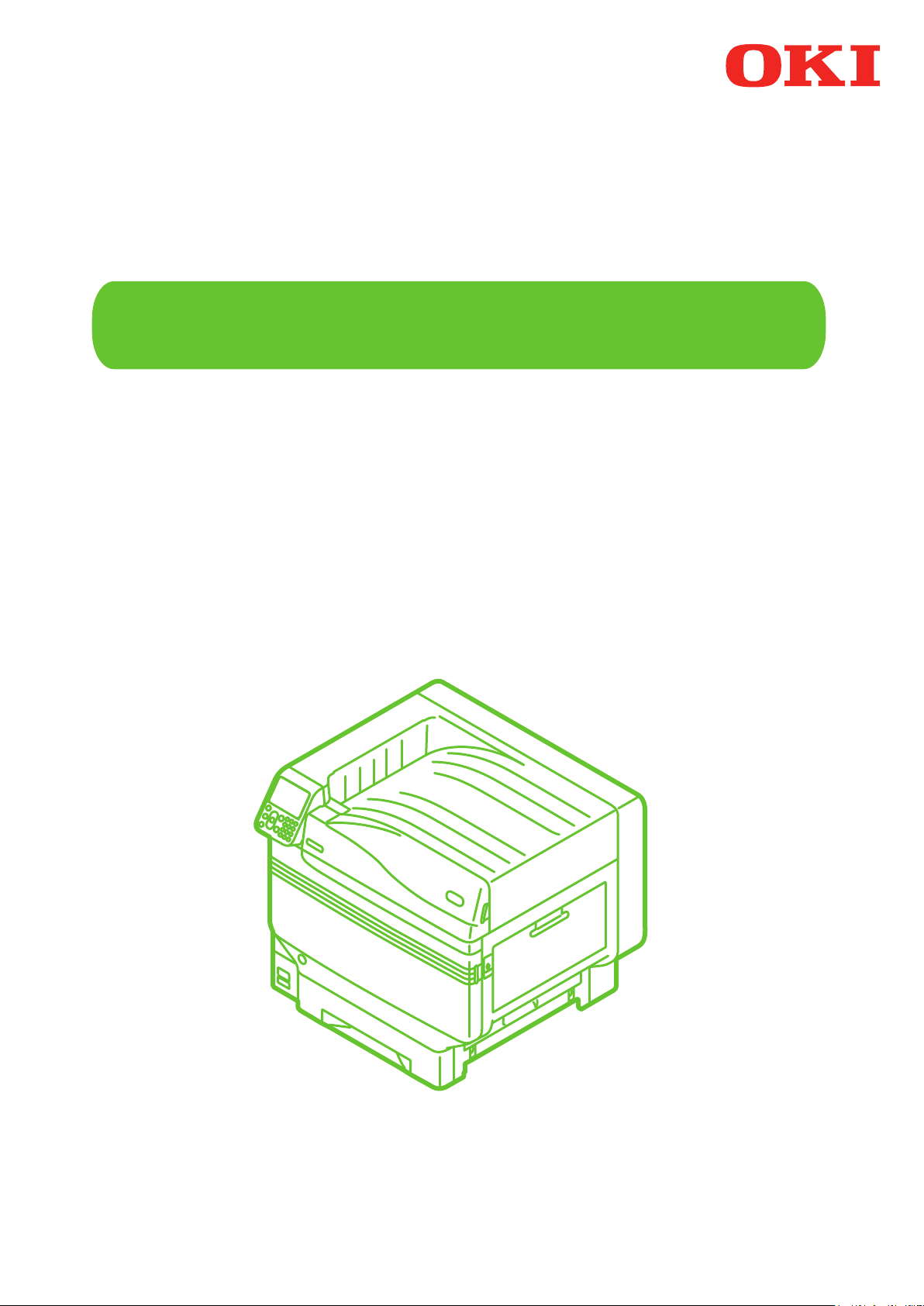
Brugermanual
Separat udgave Spot Color-guide
Pro9541WT
Page 2
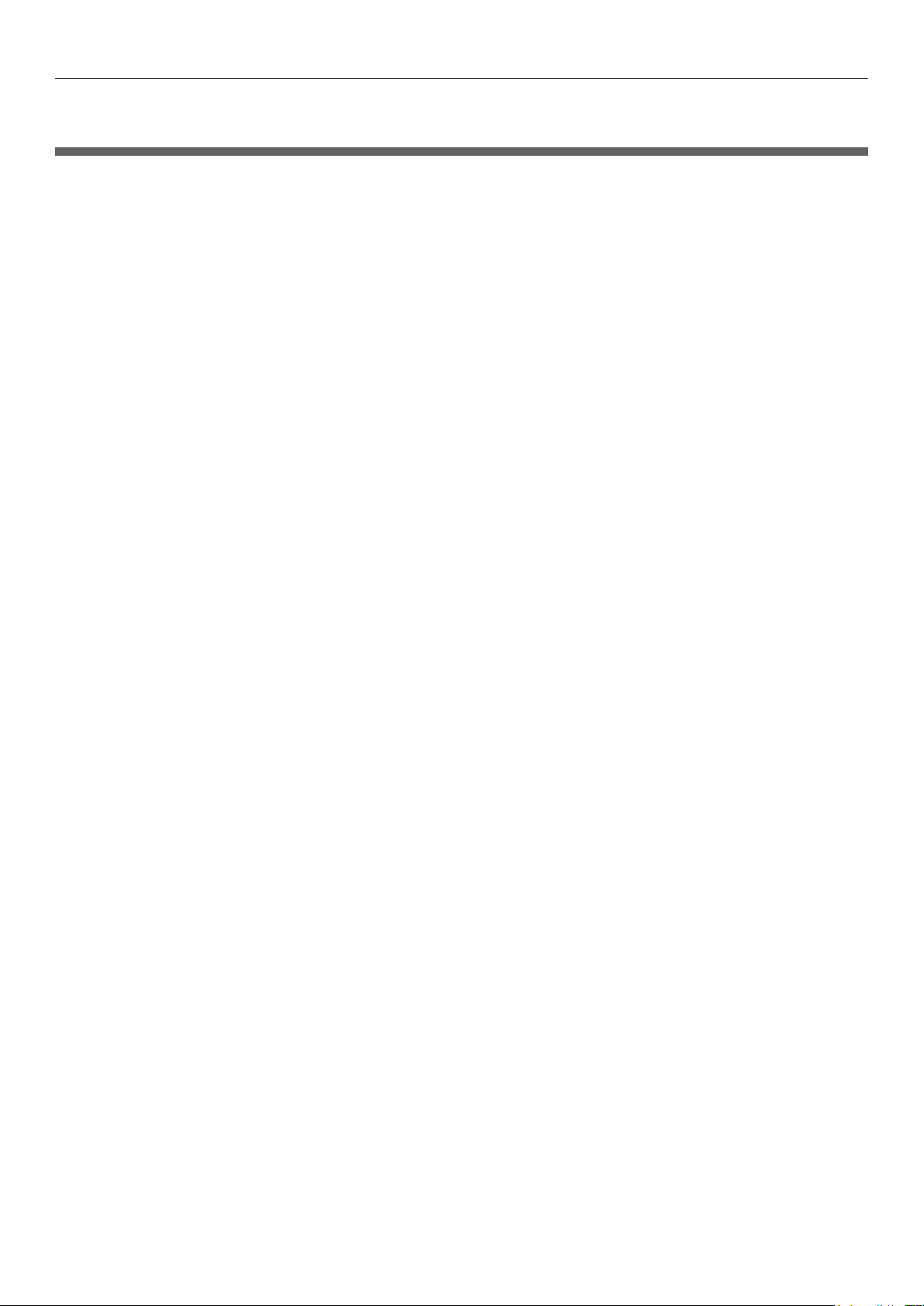
Indhold
Indhold
Forklaring af kontrolpanel ................................................................... 3
Opstartsskærm ....................................................................................................... 3
Menutabel for spotfarve toner ................................................................................4
Funktionstabel for printerdriver ........................................................... 7
Print på farvet papir ............................................................................ 9
Farvepapir der kan anvendes ..................................................................................9
Print kun med brug af hvid toner............................................................................. 9
Justering af forbrugsmængde af hvid toner .......................................................... 11
Print på transparent lm .................................................................... 12
Transparent lm, som kan bruges ........................................................................12
Indstilling af transparent lm i enheden ..............................................................12
Forberedelse af udførselssted for gennemsigtig lm ............................................14
Spejlvendt udskrift ............................................................................................... 15
Print ved brug af programmer til at specicere spotfarve toner ........ 17
Brug af Illustrator ................................................................................................ 17
Brug af Photoshop ................................................................................................ 18
Finjustering af den hvide graduering ................................................. 20
- 2 -
Page 3
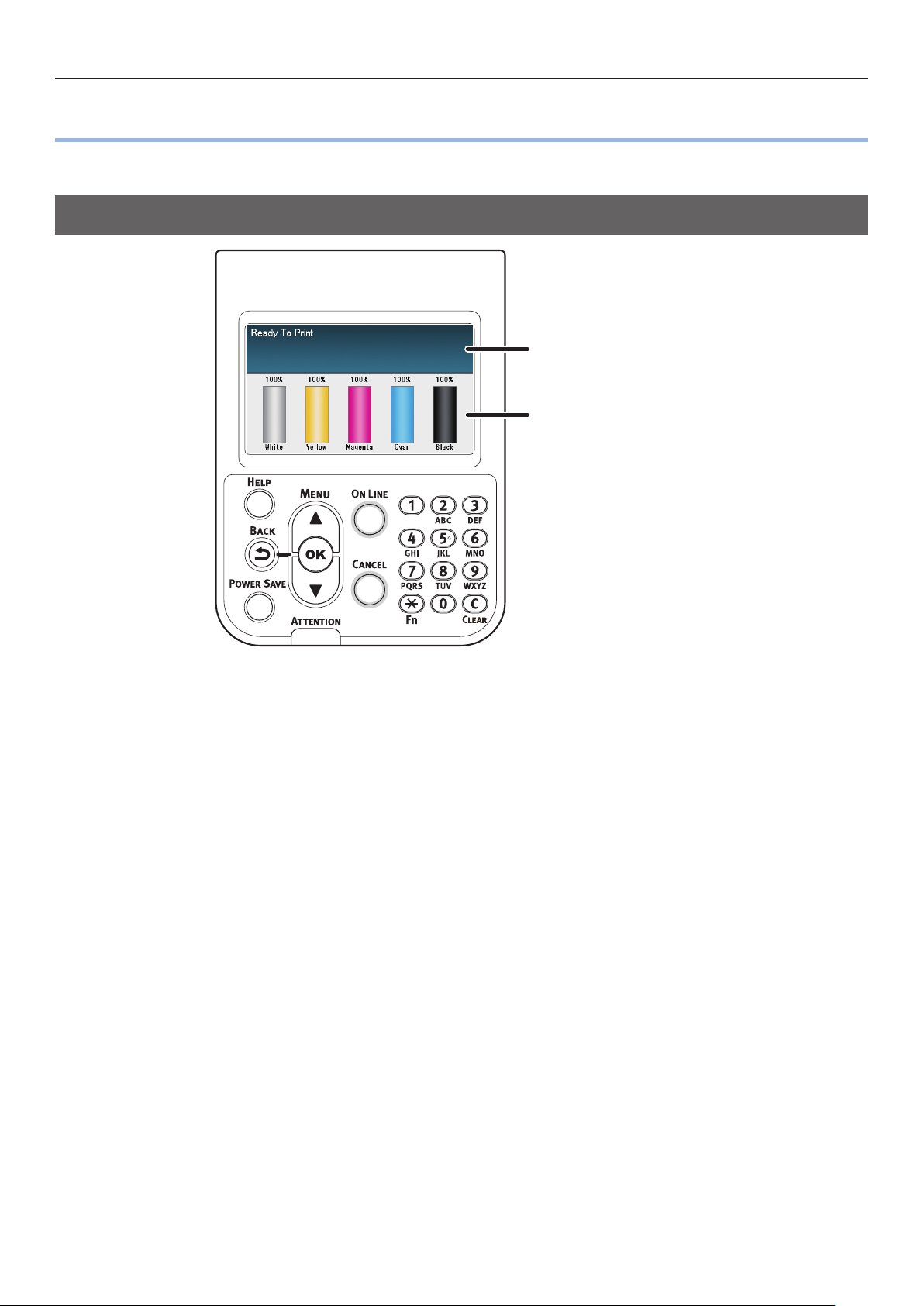
zForklaring af kontrolpanel
Denne sektion forklarer kontrolpanelet.
Opstartsskærm
Forklaring af kontrolpanel
Viser printerens status.
Viser tilbageværende
opbrugelige mængder.
- 3 -
Page 4
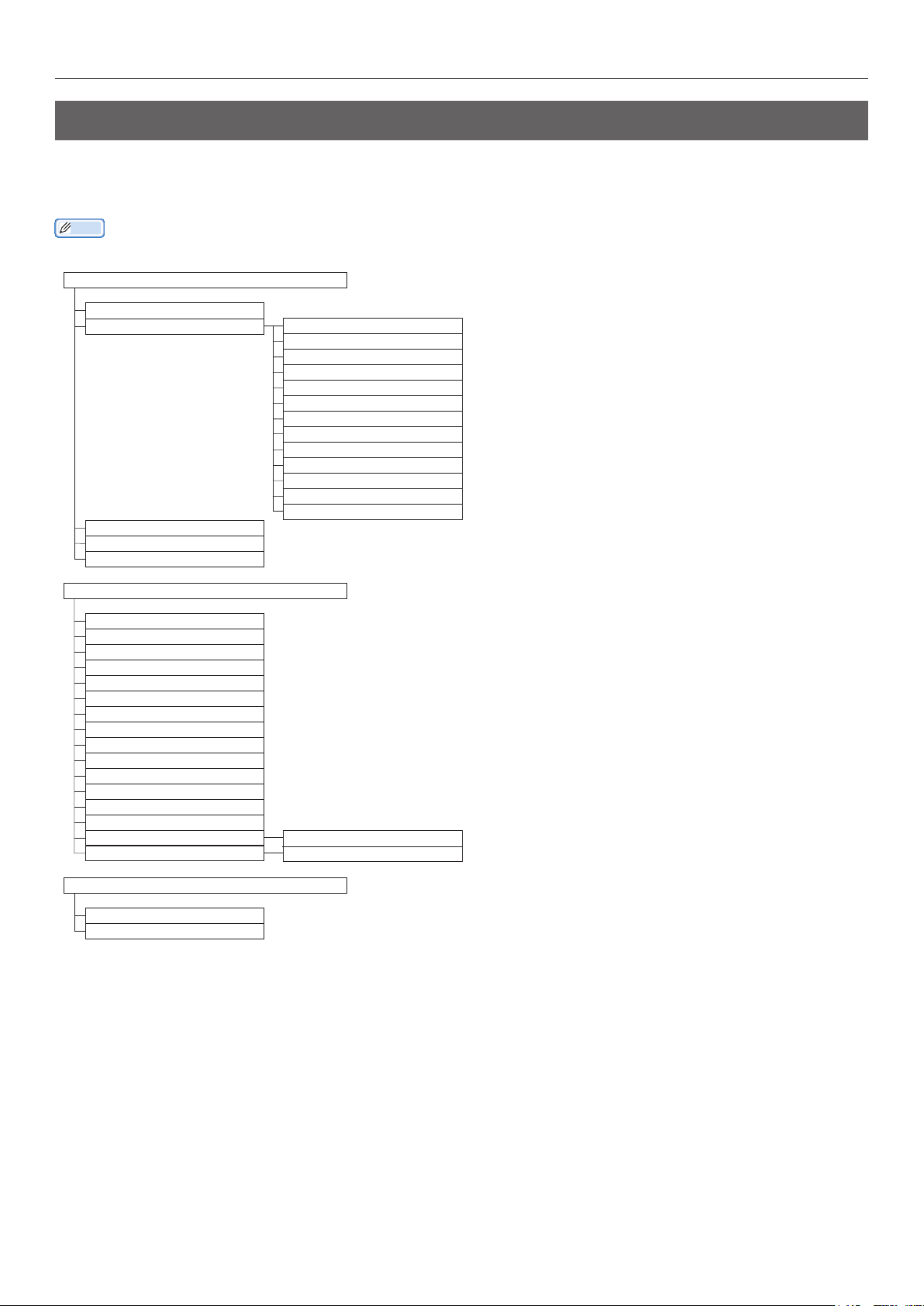
Forklaring af kontrolpanel
Menutabel for spotfarve toner
Printermenuerne for hvid toner er beskrevet nedenfor.
Antal efter bogstavet F i menukomponenterne indikerer funktionsnummeret.
Memo
zSe "Grundlæggende" for oplysninger om andre menuer end spotfarve toneren.
Konfiguration
Bakke tæller
Forbrugsstofs levetid Cyan toner
Magenta toner
Gul toner
Sort toner
Hvid toner (n.nK)
Cyan tromle
Magenta tromle
Gul tromle
Sort tromle
Hvid tromle
Waste Toner Box
Transportbælte
Fuser
Netværk
Papirstørrelse i bakke
System
Printoplysninger
Konfiguration
Netværk
Demoside
Filliste
PS-skrifttypeliste
PCL-skrifttypeliste
IBM PPR-skriftt.lst
EPSON FX-skr.lst
Forbrugsrapport
Fejllog
Farveprofilliste
Bruger Medieliste
Testprint-1
Testprint-2
Testprint-3 Udskriver
Testprint-4
Sikker udskrivning
Krypteret Job
Gemte Job
Udskriver
- 4 -
Page 5
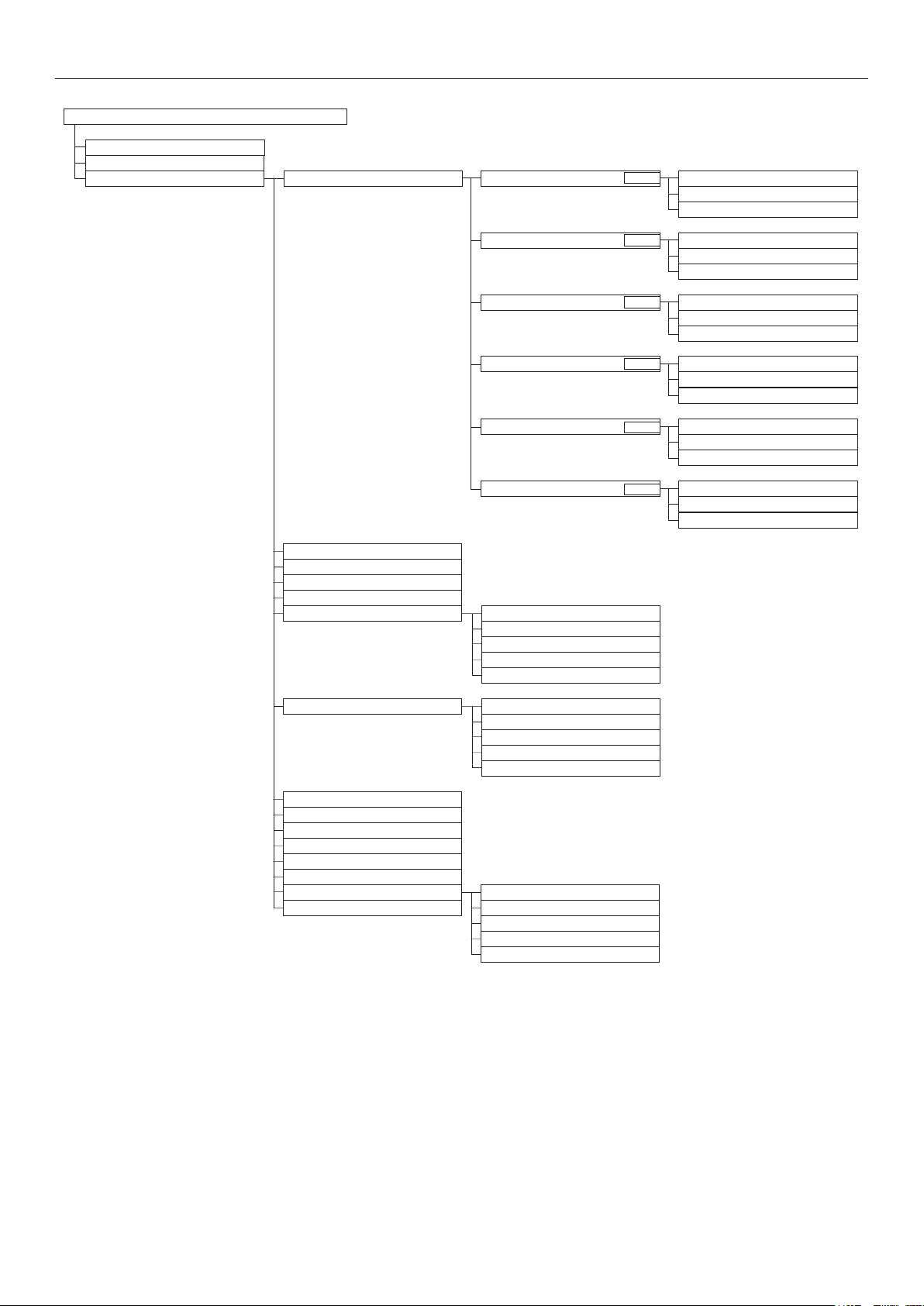
Forklaring af kontrolpanel
Menuer
Bakkekonfiguration
Panel opsætning
Print justering Just. printposition MP-bakke X-justering (0,00mm)
F220
Y-justering (0,00mm)
Y Scaling (0,00%)
Bakke 1 X-justering (0,00mm)
F221
Y-justering (0,00mm)
Bakke 2 *1 X-justering (0,00mm)
F222
Y Scaling (0,00%)
Y-justering (0,00mm)
Bakke 3 *1 X-justering (0,00mm)
F223
Y Scaling (0,00%)
Y-justering (0,00mm)
Bakke 4 *1 X-justering (0,00mm)
F224
Y Scaling (0,00%)
Y-justering (0,00mm)
Bakke 5 *1 X-justering (0,00mm)
F225
Y Scaling (0,00%)
Y-justering (0,00mm)
Y Scaling (0,00%)
Paper Black Setting
Papir farveindstilling
Trans. sort indstilling
Farbeinstellung Folien
SMR Einstellung Cyan
Magenta
Gul
Sort
Hvid
BG Einstellung Cyan
Magenta
Gul
Sort
Hvid
Trommelreinigung
Reinigung Transferrolle
Modus Hohe Luftfeuchtigkeit
Fugt kontrol
Geschwindigkeit schmales Papier
Udskriftstilstand
Overførselsindstilling Cyan overførselsindstilling
DV Rullerens
Magenta overførselsindstilling
Gul overførselsindstilling
Sort overførselsindstilling
Hvid overførselsindstilling
*1: Vises, når bakker 2 til 5 er installeret.
- 5 -
Page 6
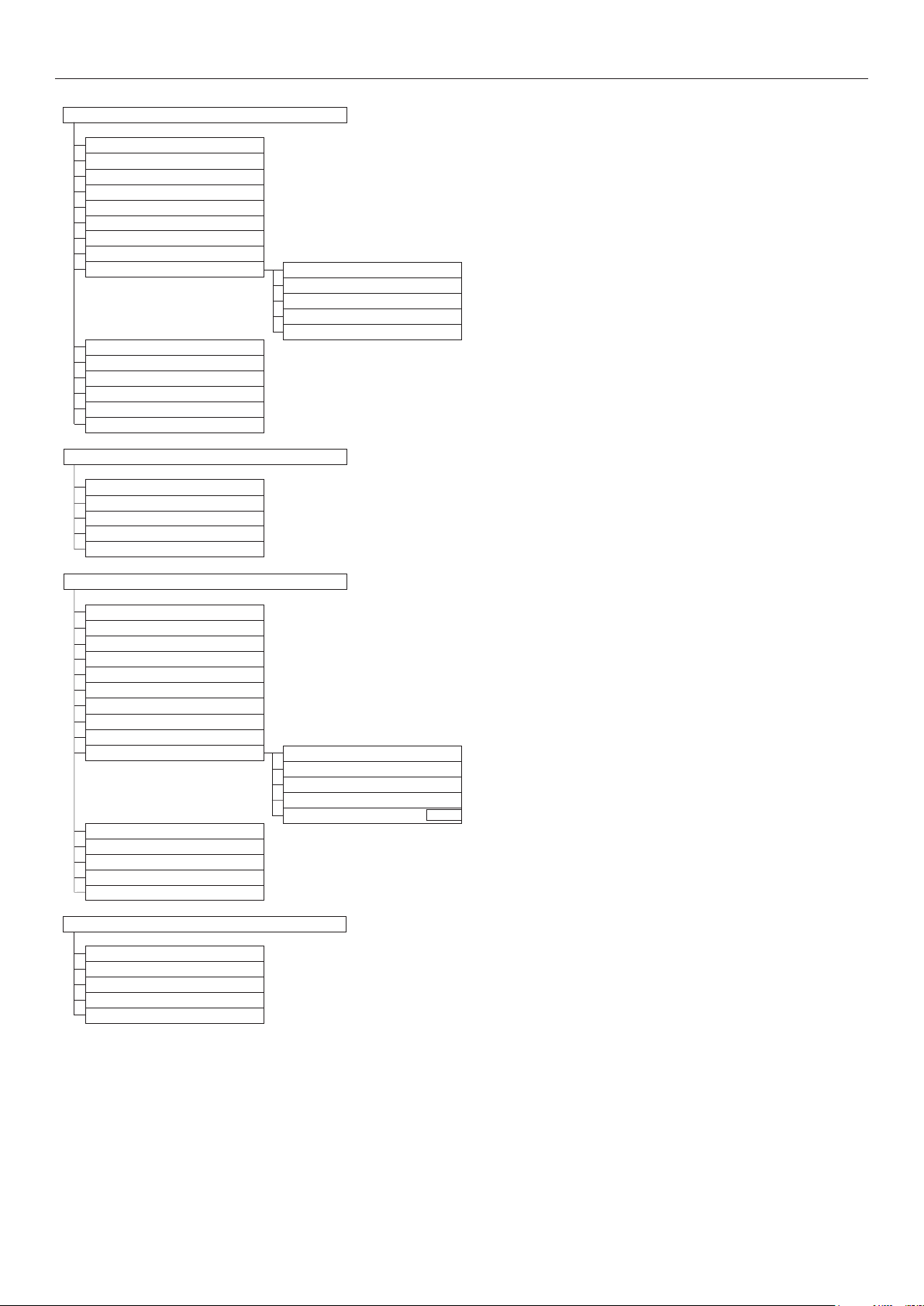
Forklaring af kontrolpanel
Admin-opsætning
Netværksopsætning
USB Setup
Printopsætning
PS-opsætning
PCL-opsætning
XPS-opsætning
IBM PPR-opsætn.
EPSON FX-opsætn.
Farveopsætning INK-simulering
UCR
CMY 100% densitet
CMYK-konvertering
Spot Color (Hvid)
Panel opsætning
Tid Setup
Power indstilling
Andre opsætninger
Indstillinger
Skift kodeord
Print Statistics
JOB LOG
Supplies Report
Reset Main Counter
Reset Supplies Counter
Change Password
Kalibrering
Justér dens.funkt.
Auto BG-just.-tilstand
Densitetsjusteringsmedie
Justér densitet
Justér registrering
Kraftigt Medie Justerer
Heavy Media Mode
Ultra-kraftig Medie Justeringsfunktion
Særligt Medie Fremføringsfunktion
Color Density Cyan-densitet
Magneta-densitet
Gul-densitet
Sort densitet
Hvid densitet (0)
Mønster til farveudskrivningsjustering
Basisfarve tuning
Finfarve indstilling
Reset farve tuning
Hvid tuning
Boot Menu
Network Factory Defaults
HDD Setup
Storage Common Setup
Menu Lockout (Off)
Panel Lockout (Off)
F314
- 6 -
Page 7
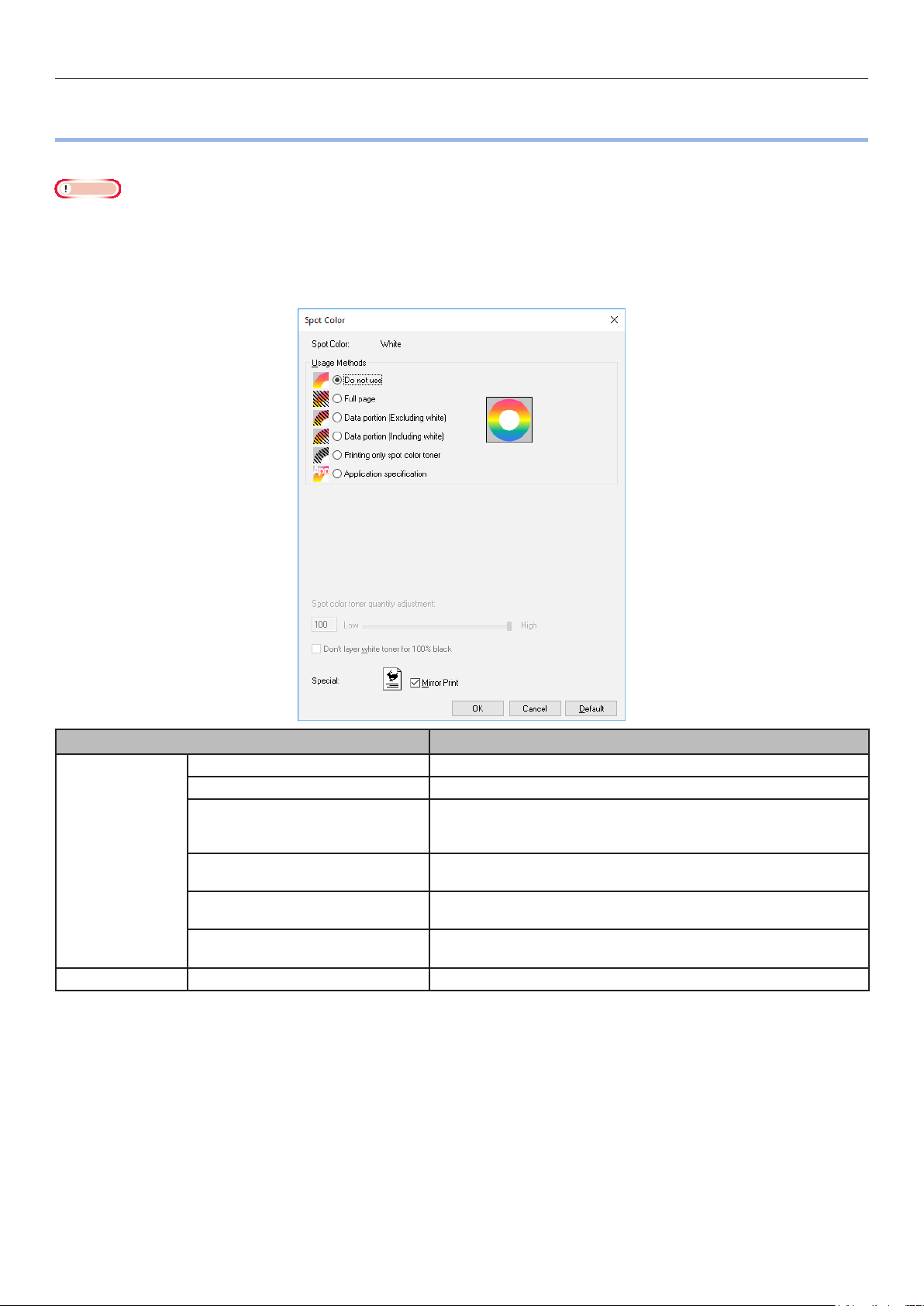
Funktionstabel for printerdriver
zFunktionstabel for printerdriver
Dette afsnit forklarer funktioner for hvid toner i printer-driverne.
Bemærk
zAlmindeligt og genbrugt i henhold til GSM 52 til 64g/m2 (ris-vægt under 45 til 55kg) er ikke kompatibel med Staffagefarve-
udskrivning med hvid toner.
Brug af Windows PS printerdriver
Klik på [Spot Color (Spot Color)] i fanen [Farve] for at vise vinduet til indstillinger af spotfarve toneren.
Element Forklaring
Brugsmetoder
(Usage Methods)
Speciale (Special) Spejlvending (Mirror Print) Print ved at spejlvende den horisontale retning.
Anvend ikke (Do not use) Print uden at bruge hvid toner.
Fuld side (Full page) Brug af hvid toner på hele printede sider.
Datamængde (eksklusiv
hvid) (Data portion (Excluding
white))
Datamængde (inklusiv hvid)
(Data portion (Including white))
Udskriv kun spotfarve toner
(Printing only spot color toner)
Programspecikation
(Application specication)
Brug af hvid toner i datadelene eksklusiv hvide dele.
Brug af hvid toner i datadelene inklusiv hvide dele.
Print kun med brug af hvid toner.
Programmer kan bruges til at specicere hvid toner. Denne
funktion er kun for PS-printerdrivere.
- 7 -
Page 8

Funktionstabel for printerdriver
Brug af Mac OS X PS printerdriver
Vælg panelet [Spot Color (Spot Color)] for at vise vinduet til at indstille spotfarve toneren.
Element Forklaring
Brugsmetoder
(Usage methods)
Vend vandret (Flip horizontally) Print ved at spejlvende den horisontale retning.
Anvend ikke (Do not use) Print uden at bruge hvid toner.
Fuld side (Full page) Brug af hvid toner på hele printede sider.
Datamængde (eksklusiv
hvid) (Data portion (Excluding
white))
Datamængde (inklusiv hvid)
(Data portion (Including white))
Udskriv kun spotfarve toner
(Printing only spot color toner)
Programspecikation
(Application specication)
Brug af hvid toner i datadelene eksklusiv hvide dele.
Brug af hvid toner i datadelene inklusiv hvide dele.
Print kun med brug af hvid toner.
Programmer kan bruges til at specicere hvid toner. Denne
funktion er kun for PS-printerdrivere.
- 8 -
Page 9
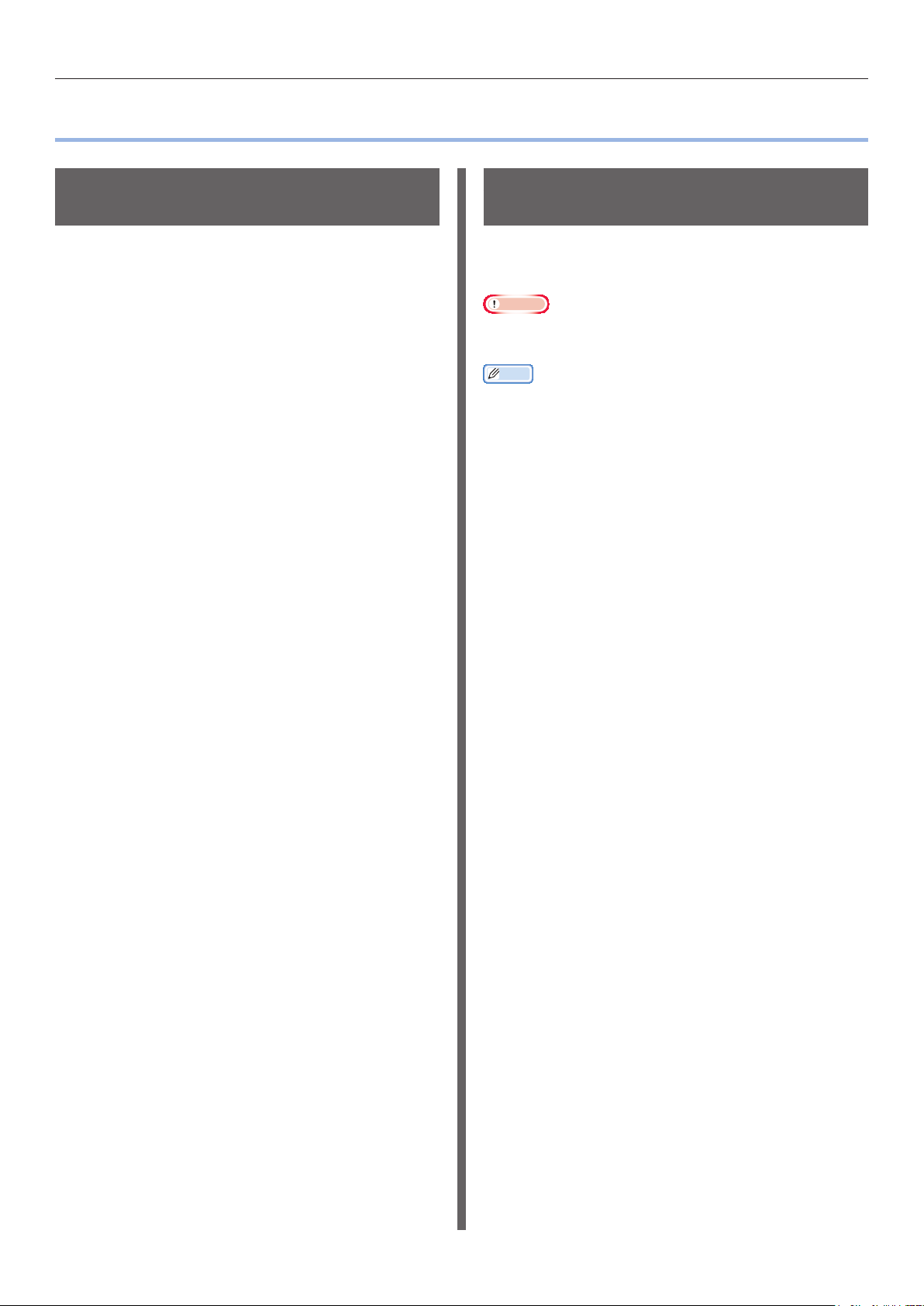
zPrint på farvet papir
Print på farvet papir
Farvepapir der kan anvendes
Brug farvet papir, der overholder de følgende
betingelser.
zPigment brugt til at farve papiret eller blækket
er varmeresistent op til 230ºC.
zE-fotoprinterpapir med samme
papiregenskaber som almindelig papir.
Print kun med brug af hvid toner
Print tekst og illustrationer kun med brug af hvid
toner på farvet papir.
Bemærk
zAlmindeligt og genbrugt under GSM 52 til 64g/m2 (ris-vægt
under 45 til 55kg) er ikke kompatibel med Staffagefarve.
Memo
zSelvom den cyan (blå)/magenta (rød)/gul tonerpatrons
levetid er nået, kan spotfarveudskrivning udføres ved at
angive "Udskriv kun med spotfarve".
(De kan ikke udskrive hvis den sorte tonerpatrons levetid
er nået.)
Brug af Windows PS printerdriver
Åbn den l, der skal udskrives.
1
Klik på [Sideopsætning] i menuen
2
[File].
Vælg papirstørrelse og
3
udskriftsorientering, og klik på [OK].
Vælg [Udskriver] i menuen [File].
4
Klik på [Avanceret] (eller
5
[Egenskaber]).
Brug [Papirkilde] i fanen [Papir/
6
Kvalitet] til at vælge den bakke, der
skal bruges.
Brug [Medier] til at vælge hvilken
7
papirtype, der skal bruges, og klik på
[Avanceret].
Vælg passende værdier fra
8
[Medievægt] ved at bruge skærmen
[Avancerede indstillinger] og klik på
[OK].
- 9 -
Page 10

Print på farvet papir
Klik på [Spot Color (Spot Color)] i
9
fanen [Farve (Color)].
Vælg [Udskriv kun spotfarve toner
10
(Printing only spot color toner)] i
[Brugsmetoder (Usage Methods)] og
klik på [OK (OK)].
Brug af Mac OS X printerdriver
Åbn den l, der skal udskrives.
1
Klik på [Sideopsætning] i menuen
2
[File].
Vælg papirstørrelsen og
3
udskriftsretningen ved at bruge
dialogboksen for sideopsætning og klik
på [OK].
Vælg [Udskriver] i menuen [File].
4
Brug panelet [Papirfremfører] til at
5
vælge bakken, som skal bruges.
Klik på fanen [Papirfremfører] i
6
panelet [Printopsætning] og vælg
passende værdier ved at bruge
[Medietype] og [Medievægt].
Vælg [Print kun med brug af
7
spotfarve toner (Prints only spot
color toner)] i [Brugsmetoder (Usage
Methods)] i panelet [Spot Color (Spot
Color)].
Klik på [OK (OK)] for at vende tilbage
11
til skærmen [Udskriver].
Klik på [Udskriver] på skærmen
12
[Udskriver] for at printe.
- 10 -
Klik på [Udskriver (Print)] for at
8
udskrive.
Page 11

Justering af forbrugsmængde af hvid toner
Du kan angive forbrugsmængde af hvid toner ved følgende procedure.
Memo
zTætheden af billedeudskriften ved hjælp af denne funktion varierer i forhold til det oprindelige dokument.
Print på farvet papir
Brug af Windows PS printerdriver
Åbn den l, der skal udskrives.
1
Vælg [Udskriver] i menuen [File].
2
Klik på [Avanceret].
3
Vælg fanen [Farve].
4
Klik på knappen [Spot Color (Spot
5
Color)] for at åbne dialogboksen
staffagefarve.
Justér mængden af staffagefarve-toner.
6
Hvis du ikke ønsker at dække hvide toner
7
på steder, der er trykt med 100% sort,
afkryds [Dæk ikke hvid toner med
100% sort (Don’t layer white toner for
100% black)].
Bruger Mac OS X
Åbn den l, der skal udskrives.
1
Vælg [Udskriver] i menuen [File].
2
Vælg panelet [Spot Color (Spot
3
Color)].
Justér mængden af staffagefarve-toner.
4
Hvis du ikke ønsker at dække hvide toner
5
på steder, der er trykt med 100% sort,
afkryds [Dæk ikke hvid toner med
100% sort (Don’t layer white toner for
100% black)].
Angiv andre indstillinger efter behov, og
6
klik på [Udskriver].
Memo
zHvis avancerede indstillinger ikke vises i
dialogboksen til udskrivning, skal du klikke på [Vis
info] i bunden af skærmen.
Klik på [OK] for at vende tilbage til
8
[Udskriver]-skærmen.
- 11 -
Page 12

Print på transparent lm
zPrint på transparent lm
Transparent lm, som kan
bruges
Brug transparent lm, som tilfredsstiller følgende
betingelser.
zTransparent lm brugt i e-fotoprintere eller tør
PPC.
zFilm, som er varmeresistent op til 230ºC.
zPapir med en min. bredde på 210mm.
zTest grundigt udskriftskvalitet og
papirpassagen først, og tjek at der ikke er
nogen forhindringer før brug.
Bemærk
zBrug ikke krympelm til blødt indpakningsudskrivning.
zLet lm kan have dårlig absorbering, ere indføringer og
papirblokeringer.
Indstilling af transparent
lm i enheden
Bemærk
zExcellent klar lm kan ikke sættes i bakke 1 eller en
yderligere leveret bakke (Ekstraudstyr).
Åbn multifunktionsbakken ( ) mod dig.
1
Åbn hjælpestøtten ( ).
2
- 12 -
Træk isætningsstangen ( ) til højre for
3
papirstøten (
) mod dig selv.
Page 13

Print på transparent lm
Juster papirguiden ( ) til bredden af
4
papiret, som er isat.
Sæt papiret så indrykket i den
5
gennemsigtige lm er placeret som vist
i diagrammet.
Bemærk
zIsæt ikke papir udover MP-papirguiden ( ).
Slip og før indstillingshåndtaget tilbage
7
(
) til dens originale position.
Tryk på tasten [Fn].
8
Indtastningsskærmen for numeriske
værdier vil blive vist.
Ved brug af OKI TRANSPARENCY FILM
For A3 Nobi For A4 Nobi
Justér papirstyret til at passe med
6
bredden af gennemsigtig lm, som er
isat.
Tryk på [9], [0] og tryk på knappen [OK
9
(OK)].
Vælg papirstørrelsen og tryk på
10
knappen [OK (OK)].
Memo
zVed brug af A4 Nobi gennemsigtig lm, vælg [A4
Bred
(A4 Wide )].
- 13 -
Page 14

Print på transparent lm
Tjek, at vises til venstre for den
11
valgte papirstørrelse, og tryk på
knappen [BACK (Tilbage)].
Vælg [Medietype (Media Type)] og
12
tryk på knappen [OK (OK)].
Vælg [OKITRANSFILM] og tryk på
13
knappen [OK (OK)]. Tjek, at
venstre for [OKITRANSFILM].
vises til
Forberedelse af udførselssted
for gennemsigtig lm
Gennemsigtige lm vil blive udført til stakkeren
til forsiden opad.
Bemærk
zFlere excellent gennemsigtige lm, kan ikke stakkes
i stakkeren til forsiden opad. Fjern hver udskreven
gennemsigtig lm efter dens udførsel, og start da den
næste udskrivning.
Åbn stakkeren til forsiden opad ( )
1
som er placeret på venstre side af
apparatet.
Tryk på [ONLINE (ONLINE)] for at
14
vende tilbage til pausekærmen.
Åbn papirstøtten ( ) som vist i
2
diagrammet.
Roter hjælpestøtten ( ) i retning af
3
pilen ind i låsepositionen.
- 14 -
Page 15

Print på transparent lm
Spejlvendt udskrift
Ved udskrift på transparent lm skal der printes
i rækkefølgefarven (CMYK) og så i hvid, og
udskriv med spejlvending for korrekt udseende
når det vendes om.
Brug af Windows PS printerdriver
Åbn den l, der skal udskrives.
1
Klik på [Sideopsætning] i menuen
2
[File].
Vælg papirstørrelse og
3
udskriftsorientering, og klik på [OK].
Vælg [Udskriver] i menuen [File].
4
Klik på [Avanceret] (eller
5
[Egenskaber]).
Klik på [Spot Color (Spot Color)] i
9
fanen [Farve (Color)].
Vælg [Datamængde (inklusiv hvid)
10
(Data portion (Including white))] i
[Brugsmetoder (Usage Methods)].
Vælg [Stakker (side opad)]
6
fra [Outputkasse] i fanen
[Jobmuligheder].
Vælg [Multifunktionsbakke] i
7
[Papirkilde] i fanen [Papir/kvalitet].
Vælg [OKITRANSFILM] i [Medier
8
(Media)].
For spejlvending aktiveres
11
[Spejlvending (Mirror Print)] og klik
på [OK (OK)].
Klik på [OK] for at vende tilbage til
12
skærmen [Udskriver].
- 15 -
Klik på [Udskriver] på skærmen
13
[Udskriver] for at printe.
Page 16

Print på transparent lm
Brug af Mac OS X printerdriver
Åbn den l, der skal udskrives.
1
Klik på [Sideopsætning] i menuen [File].
2
Vælg papirstørrelsen og
3
udskriftsretningen ved at bruge
dialogboksen for sideopsætning og klik
på [OK (OK)].
Vælg [Udskriver] i menuen [File].
4
Vælg [Generel bakke] i panelet
5
[Papirfremfører].
Vælg [Stakker (side opad)] fra
6
[Outputkasse] i fanen [Papir] i
panelet [Printindstillinger].
Klik på fanen [Papirfremfører (Feed)]
7
i panelet [Printopsætning (Print
Options)] og vælg [OKITRANSFILM] i
[Medietype (Media Type)].
For spejlvendt udskrift aktiveres [Vend
9
vandret (Flip horizontally)].
Klik på [Udskriver (Print)] for at
10
udskrive.
Vælg [Datamængde (inklusiv hvid)
8
(Data portion (Including white))] i
[Brugsmetoder (Usage Methods)] i
panelet [Spot Color (Spot Color)].
- 16 -
Page 17

Print ved brug af programmer til at specicere spotfarve toner
zPrint ved brug af programmer til at specicere
spotfarve toner
Brug af Illustrator
Denne procedure bruger Illustrator CS6 som
eksempel.
Tilføjelse af farveprøver
Ved brug af spotfarve r (hvid) speciceres de
tilføjede prøver til objekterne, som skal spotfarve
udskrives.
Åbn prøvepanelet og vælg en ny prøve.
1
Indtast navnet i [Navn (Swatch Name)]
2
som vist forneden.
Til hvid toner: SpotColor_White
Udskrivning
Ved udskrift af printfarver udføres indstillingerne
i programmets udskriftsdialogboks.
Klik på [Avanceret (Advanced)]
1
fra menuen til venstre i
udskriftsdialogboksen.
Vælg [Simulér (Simulate)] i [Overprint
2
(Overprints)].
Vælg [Spot Color (Spot Color)] i
3
[Farvetype (Color Type)].
Klik på [Printer (Print)].
3
- 17 -
Page 18

Print ved brug af programmer til at specicere spotfarve toner
Brug af Windows
Vælg Windows PS printerdriver
(1)
og klik på [Avanceret] (eller
[Egenskaber]).
Klik på [Spot Color (Spot Color)] i
(2)
fanen [Farve].
Vælg [Programspecifikation (Application
(3)
specification)] i [Brugsmetoder (Usage
Methods)] og klik på [OK (OK)].
Brug af Photoshop
Denne procedure bruger Photoshop CS6 som
eksempel.
Tilføjelse af spotfarve channels
Ved brug af spotfarves (hvid) speciceres de
tilføjede spotfarve channels til objekterne, som
skal spotfarve udskrives.
Åbn panelet channel og vælg en ny
1
spotfarve channel.
Indtast navnet i [Navn (Name)] som
2
vist forneden.
Til hvid: SpotColor_White
Udfør udskrivningen.
(4)
Brug af Macintosh
Vælg panelet [Spot Color (Spot Color)].
(1)
Vælg [Programspecifikation (Application
(2)
specification)] i [Brugsmetoder (Usage
Methods)] og klik på [Udskriver (Print)].
Gem i pdf-format
Spot udskrivning direkte fra Photoshop er ikke
muligt, så gem først len i pdf-format.
Udfør udskrivningen.
(3)
- 18 -
Page 19
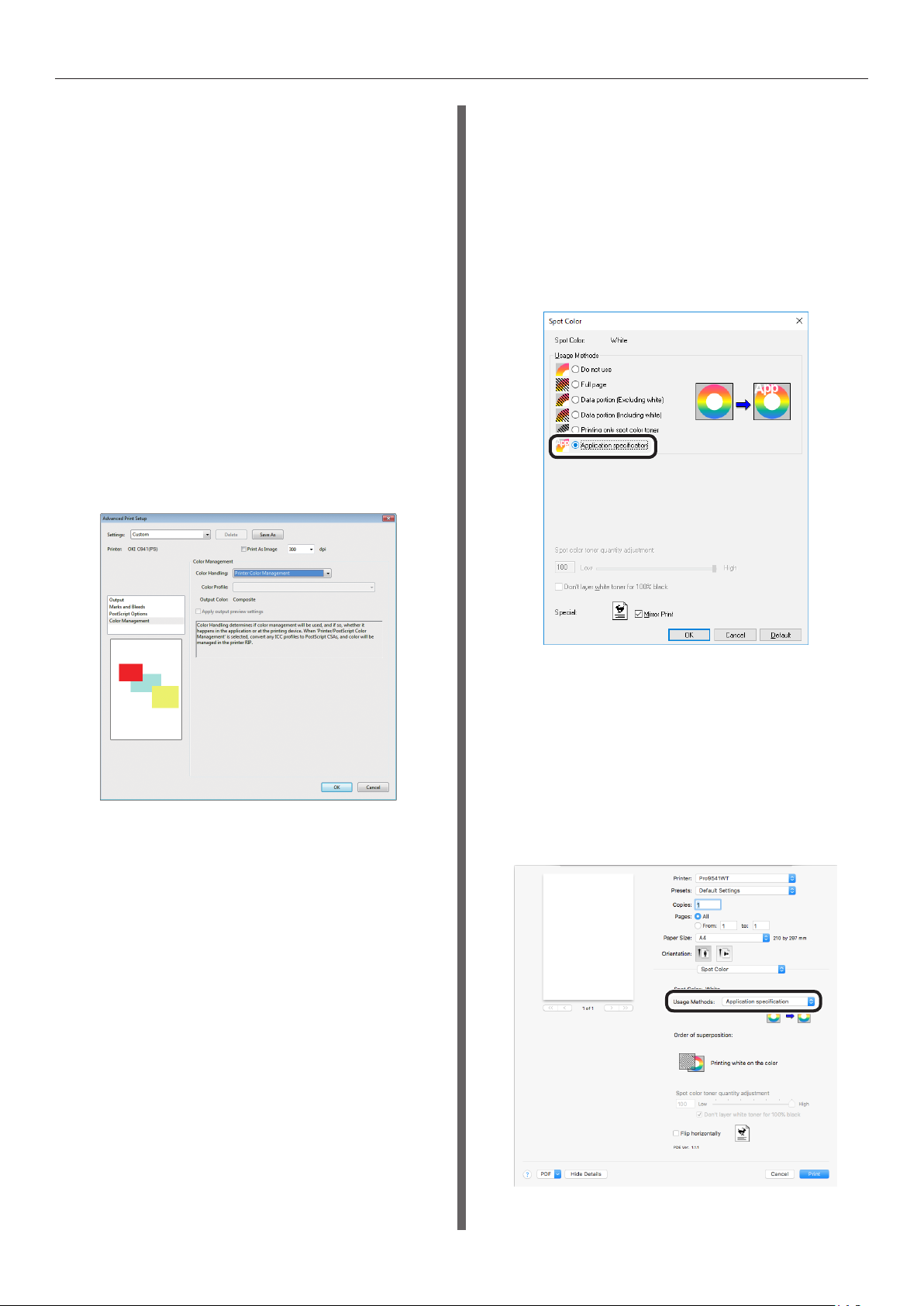
Print ved brug af programmer til at specicere spotfarve toner
Udskrivning
Åbn den l, som er gemt i pdf-format
1
med Acrobat eller Adobe Reader.
Vælg [File]-[Udskriver] for at åbne
2
dialogboksen til udskrivning.
Klik på [Avanceret].
3
Vælg [Farve] fra menuen til venstre for
4
udskriftsdialogboksen og vælg [Simulér
overprint]. (Ved brug af Adobe Reader
så klik på [Avancerede indstillinger]
og vælg så [Simulér overprint].)
Klik på [OK] for at vende tilbage til
5
udskriftsdialogboksen.
Brug af Windows
Vælg Windows PS printerdriver og klik på
[Avanceret] (eller [Egenskaber]).
1
Klik på [Spot Color (Spot Color)] i fanen [Farve].
2
Vælg [Programspecikation
(Application specication)] i
3
[Brugsmetoder (Usage Methods)].
Udfør udskrivningen.
4
Brug af Macintosh
Vælg panelet [Spot Color (Spot Color)].
1
Vælg [Programspecikation
(Application specication)] i
2
[Brugsmetoder (Usage Methods)].
- 19 -
Udfør udskrivningen.
3
Page 20

Finjustering af den hvide graduering
4-11-22 Shibaura, Minato-ku,Tokyo
108-8551, Japan
August 2018
47090709EE Rev1
www.oki.com/printing/
zFinjustering af den hvide graduering
Finjuster nuancen for hver hvid highlight, mørk, mellemtone-graduering ved at bruge printerens
kontrolpanel.
Memo
zVist ved brug af hvid toner.
Denne sektion forklarer fremgangsmåden for let
mørkning af hvide highlights.
Tryk på scroll-knappen eller .
1
Vælg [Kalibrering (Calibration)] og
2
tryk på knappen [OK (OK)].
For den hvide highlight-værdi, angiv
5
da en større værdi end den nuværende
indstillede værdi og tryk på knappen
[OK (OK)]. Tjek, at
for den specicerede værdi.
Memo
zØg værdien for at mørkne, og mindsk værdien for at
lysne.
Tryk på knappen [ONLINE (ONLINE)]
6
for at vende tilbage til pauseskærmen.
vises til venstre
Vælg [Hvid tuning (White Tuning)] og
3
tryk på knappen [OK (OK)].
Vælg [Highlight (Highlight)] og tryk på
4
knappen [OK (OK)].
- 20 -
Page 21

1-7-12 Toranomon, Minato-ku, Tokyo
105-8460, Japan
www.oki.com/printing/
47090709EE Rev2
